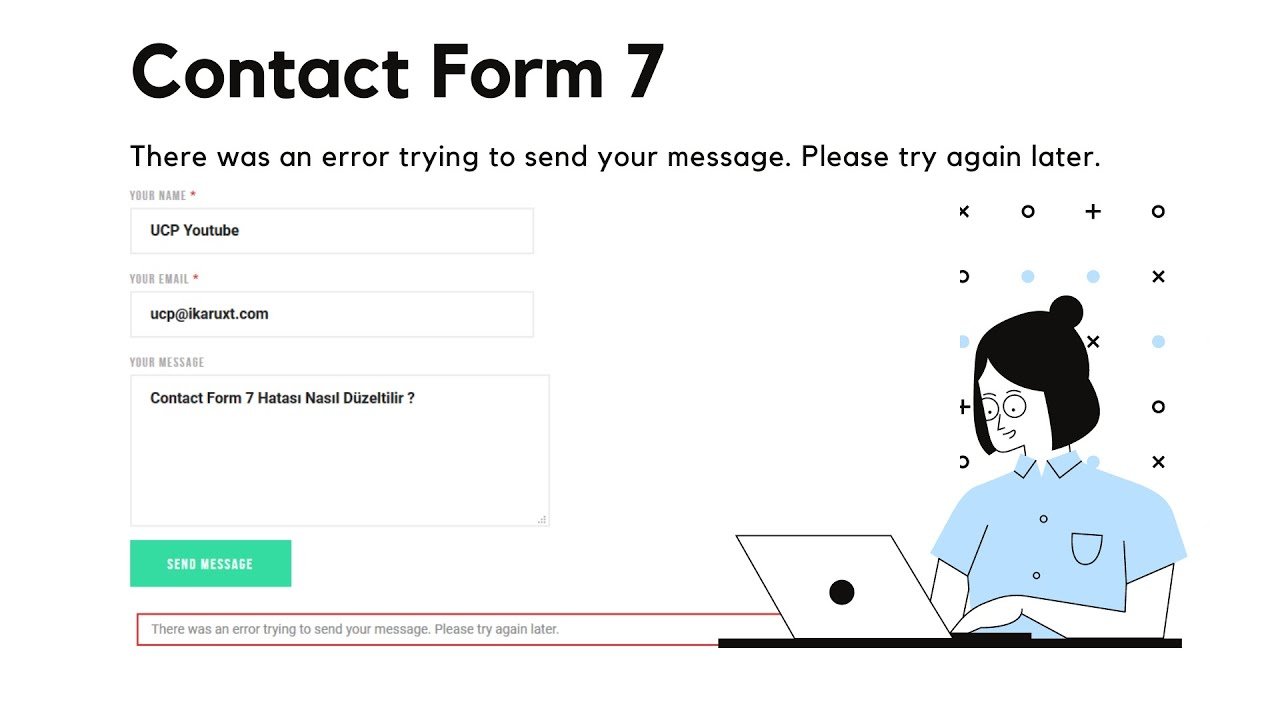
WordPress İletişim Formu Çalışmıyor!
Wordpress İletişim Formu Neden Çalışmaz?
İnternet siteniz dijital dünyada müşteri kazanmak için elinizdeki en önemli araçtır. Wordpress iletişim formu ise müşteri taleplerini alabilmeniz için kesinlikle kullanmanız gereken bir eklentidir. Ancak iletişim formu çalışmıyor ise eklenti kurulumu ile ilgili bir yanlışlık yapmış olabilir veya yeni gelen wordpress güncellemesi ile beraber sisteminiz bozulmuş olabilir.
Bloğumuzdaki bilgileri takip ederek sorununuzu çözmek için aşağıdaki bilgilere göz atabilirsiniz. Contact Form7 hatası konusunda profesyonel destek almak için bize iletişim bilgilerimizden ulaşıp destek talebinde bulunabilirsiniz.
Contact Form7 Eklentisi Çalışmıyor
Wordpress Contact Form7 hatası çözümü için şu adımları takip edin:
- WP admin girişinden sitenize giriş yapın!
- Eklentiler kısmından “yeni ekle” seçeneğine gidin!
- Açılan sayfada “WP Mail SMTP” eklentisini arama çubuğundan aratın.
- ”Ayarlar” sekmesinden e-mail kısmına tıklayın. Buradan “e-mail” ayarlarını yapın.
Wordpress sitenizde Contact Form7 ve müşteri ilişkileri formu için iki aşamalı ayarları tamamlamalısınız. Böylece internet siteniz üzerinden gelen mailleri ve müşteri taleplerini hızlı bir şekilde alıp cevaplayabilirsiniz. Eklentiyi siteye kurmanıza rağmen mail alma ve cevaplama ile ilgili sorun yaşıyorsanız müşteri ilişkileri formu ayarlarını yapmamış olabilirsiniz. Bu kısım için de aşağıdaki basit birkaç adımı takip ederek Wordpress iletişim formu çalışmıyor hatası ile ilgili çözüme ulaşabilirsiniz.
Wordpress İletişim Formu Ayarları
Contact Form7 eklentisi düzgün bir şekilde çalışmıyorsa ikinci adım olan e-mail ayarları kısmını düzenlemelisiniz. Yukarıda bahsettiğimiz 4 adımın devamı olarak:
- SMTP Host kısmına internet sitenizin adıyla almış olduğunuz kurumsal mail adresinizi mail.bugrayazar.com.tr şeklinde yazın. Siz burada kendi internet sitenizin uzantısını mail. kısmından sonraki alana yazmalısınız.
- SMTP Port kısmında çıkan boşluğu 465 olarak düzenleyin.
- Encryption kısmında yer alan 3 seçenekten Use SSL encryption’u seçin.
- Authentication kısmında Yes: Use SMTP authentication seçeneğini işaretleyin.
- Usermane kısmına alan adımızla oluşturduğunuz mail adresini ekleyin.
- Password kısmına e posta adresi için kullandığınız şifreyi yazın.
Bu işlemlerin tamamını Wordpress Contact Form7 ayarları kısmından yapabilirsiniz. Bazı durumlarda mail alma ve gönderme ile ilgili sorunlar yaşayabilirsiniz. Wordpress iletişim formu çalışmıyor ise eklentinizin güncel olduğundan emin olmalısınız.
Sorunu çözmek için profesyonel destek almak isterseniz İletişim sayfasından bize ulaşabilirsiniz.
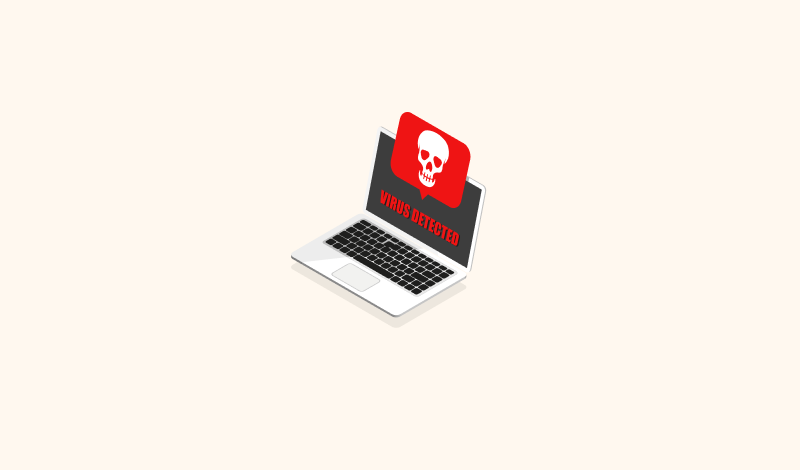

çok faydalı yazı olmus elinize saglik
Teşekkür ederim.